El "historial de yum" es una característica que a menudo se pasa por alto pero que es realmente útil en los sistemas CentOS/RHEL/Fedora. Le permite realizar una gran cantidad de funciones adicionales que pueden salvar su piel en un entorno empresarial.
Le permite hacer retroceder el reloj proverbial al último estado de funcionamiento de una aplicación en caso de que haya un problema con la actualización de un paquete, sin tener que preocuparse por las dependencias, etc. A continuación se muestra un ejemplo de la salida del comando "yum history".
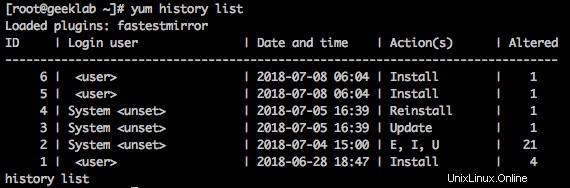
Comprender la salida del comando "yum history"
Los valores posibles y las descripciones de las columnas se muestran a continuación al verificar el historial de transacciones de yum de un sistema. El comando "yum history" genera una tabla con las siguientes columnas:
identificación
El número de identificación de la transacción detallada en esa fila.
Iniciar sesión de usuario
El usuario que ejecutó la acción. Puede mostrar el nombre completo y/o el nombre de usuario en el sistema. Cuando se muestra "Sistema [no establecido]" es porque no fue ejecutado por un usuario normal sino por el sistema para una actualización automática.
Fecha y hora
La marca de tiempo (FECHA + HORA) de la ejecución del inicio de la transacción.
Acción(es)
Posible acción ejecutada en la transacción.
| Valor | Acción | Descripción |
|---|---|---|
| Yo | Instalar | Paquete(s) instalado(s). |
| T | Actualizar | Paquete(s) actualizado(s) a una versión más reciente. |
| E | Borrar | Paquete(s) eliminado(s). |
| D | Rebajar | Paquete(s) degradado(s) a una versión anterior. |
| O | Obsoleto | Paquete(s) marcado(s) como obsoleto(s). |
| R | Reinstalar | Paquete(s) reinstalado(s). |
Alterado
Número de paquetes modificados en la transacción, seguido de información adicional, si hay alguna disponible.
| Valor | Descripción |
|---|---|
| < | La base de datos rpmdb se cambió fuera de Yum antes de que finalizara la transacción. |
| > | La base de datos rpmdb se cambió fuera de Yum después de que finalizó la transacción. |
| * | La transacción no pudo finalizar |
| # | Terminó con éxito, pero yum devolvió un código de salida distinto de cero. |
| E | Terminó con éxito, pero se mostró un error o una advertencia. |
| P | Terminó con éxito, pero ya existían problemas en la base de datos rpmdb. |
| s | Terminó con éxito, pero se usó la opción de línea de comando –skip-broken y se omitieron ciertos paquetes. |
CentOS / RHEL 6,7:Cómo usar el historial de yum para revertir una actualización de yum
CentOS / RHEL:Cómo ver el comandos ejecutados en la salida del comando del historial de yum